Када су у питању интернет претраживачи, добро је познато да је Гоогле Цхроме један од најпопуларнијих претраживача међу корисницима.Са својим чистим, углађеним корисничким интерфејсом, комплетном библиотеком екстензија и брзим временом учитавања, он има тенденцију да буде круна за већину људи.
Међутим, није тајна да је Гоогле Цхроме велики ресурс, који својим муњевитим перформансама монополизује велики део меморије вашег рачунара.Твој Да ли Цхроме користи превише меморије?Сазнајте зашто и погледајте наших 5 исправки.
За шта се користи сва РАМ меморија?
Да бисмо вам помогли да разумете зашто Цхроме заузима превише меморије, желели бисмо да укратко објаснимо како ваш прегледач функционише.Да би обезбедио стабилност и већу брзину, Цхроме рукује РАМ-ом на јединствен начин, одвајајући сваку картицу/прозор у сопствени процес који има подређене процесе који су гладни РАМ-а.
Када отворите картицу у прегледачу и дођете до веб странице (као што је одређени Иоутубе видео), ваш рачунар користи малу количину РАМ-а за обављање низа задатака.За Иоутубе, ово може укључивати:
- Омогућава вам да се пријавите на веб локацију.
- Елементи дизајна за учитавање веб страница са уграђеном графиком.
- Пустите или паузирајте видео.
- Учитај оглас.
- Учитајте екстензије које директно комуницирају са Иоутубе-ом (блокатори огласа, тамне теме, итд.).
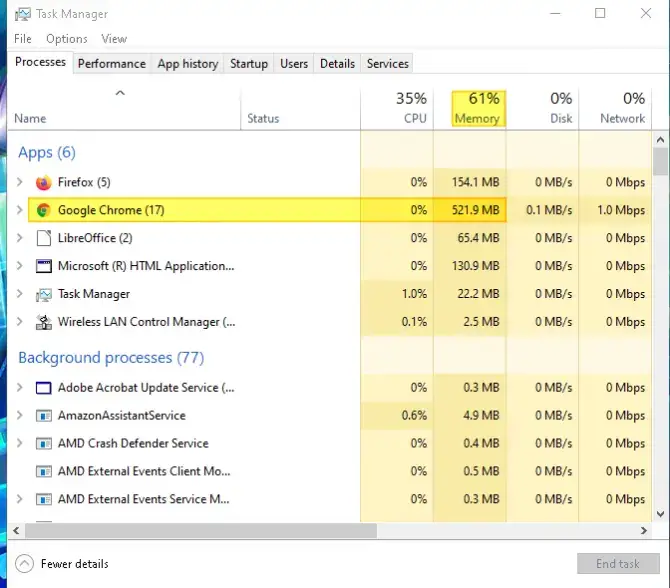
За сваки процес потребан за учитавање и покретање странице, мала количина РАМ-а се користи за обављање сваког задатка.Када имате више отворених картица или више екстензија покренутих у вашем претраживачу, потребна количина РАМ-а се повећава са бројем процеса који треба да се изврше.
Сада, пошто Гоогле Цхроме рукује РАМ-ом тако што покреће сваку картицу/прозор као посебан процес, неки задаци се дуплирају.Ово је згодно јер значи да ако се једна картица сруши или проширење не успе, остали прозори ће остати стабилни у прегледачу.
Ово вас штеди од потребе да поново покрећете цео прегледач и омогућава вам само да поново покренете картицу.То такође значи додатни ниво безбедности, јер злонамерни напад на једну картицу неће прећи на ваше друге картице.
Нажалост, ово троши много РАМ-а на вашем систему.Због тога видите више уноса у Гоогле Цхроме-у у менаџеру задатака.
Када Цхроме користи превише меморије постаје проблем?
Коришћење превише меморије од стране Гоогле Цхроме-а представља само проблем када се ограничи количина која је доступна другим програмима.Ако приметите да други програми раде споро или да се рачунар замрзне и руши када покренете и покренете картицу Гоогле Цхроме, то указује да је велика употреба меморије проблем.
5 начина да поправите Цхроме користећи превише меморије
Постоје два главна начина решења помоћу којих можете да поправите Цхроме користећи превише меморије.Први је да купите више компатибилних меморијских картица за свој рачунар у локалној продавници рачунара.Али да бисте то урадили, морате да се уверите да је РАМ компатибилан са матичном плочом вашег рачунара и да знате како да је инсталирате.Иако је то лако схватити, навешћемо други пут којим можете да идете, са 5 исправки које раде директно са прегледачем.
1. Онемогућите непотребне екстензије
Један од разлога за повећање меморије у Гоогле Цхроме-у су екстензије.Не само да могу повећати потрошњу меморије претраживача јер су му потребни додатни ресурси за покретање екстензије, већ проширење може имати и цурење меморије.Један од начина да осигурате да екстензије не поједу сву меморију је да их онемогућите.Ево како да то урадите.
- Фромчиста отворенаПокреће се претраживач Гоогле Цхроме.
- Кликните на горњи десни3 поена.
- лебде над„Још алата“горе и изаберитепроширење.
- ово ће се отворитиВаш претраживач такође може да приступилиста проширења.
- Онемогућите клизач кликомОнемогућите их све.
- поново покрените претраживачИ забележите колико меморије Цхроме тренутно користи.Ако је много мање, ово може бити извор вашег проблема.
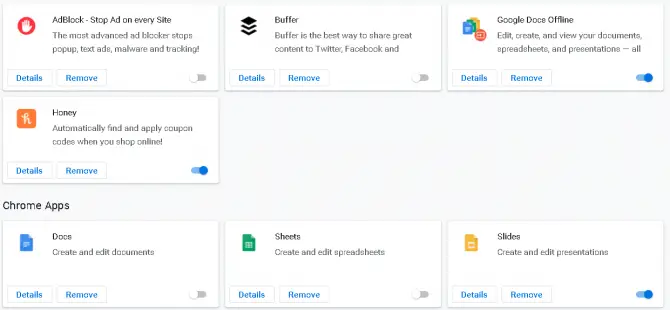
Можете да одете корак даље и поново омогућите своје екстензије једно по једно да видите да ли једно користи више меморије од осталих или има цурење меморије.Поново омогућите само екстензије које су апсолутно неопходне да би употреба РАМ-а била ниска на екстензијама.
2. Омогућите хардверско убрзање
Ако ваш рачунар имаНаменска графичка картица(Ово је одвојено од Интелове интегрисане графике), можете користити хардверско убрзање да бисте растеретили оптерећење обраде на свој наменски ГПУ.
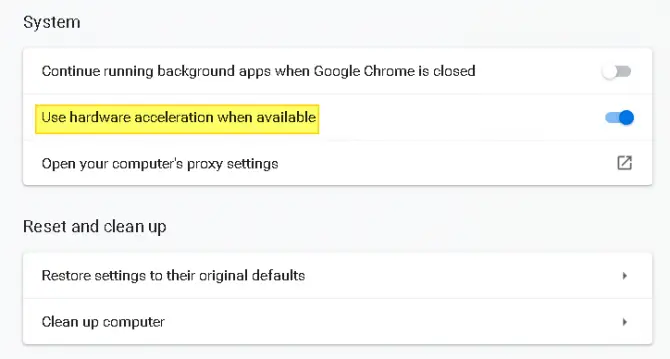
- Отворите Гоогле Цхроме и кликнитетри тачке у горњем десном углу.
- Кликните на контекстни мениПодесити.
- померите се надоле и кликните"напредна подешавања"да отворите више опција.
- Скролујте док не видите а"систем"део.
- искључи"Употреба хардверско убрзање када је доступно".
поново покрените претраживач, да видите да ли проблем и даље постоји.Запамтите, ову опцију треба користити само ако имате инсталирану наменску графичку картицу.Проблеми могу настати ако је ова функција укључена само са интегрисаном графиком.
3. Ажурирајте свој Гоогле Цхроме
如果 您 使用 的 是застареле верзије Гоогле Цхроме-а,Можда ћете случајно наићи на грешке или кварове којих нисте свесни.Ово може изазвати проблеме са стабилношћу и успорити ваше искуство прегледања.Проверите да ли је Гоогле Цхроме ажуриран на најновију верзију, а ако није, ажурирајте што је пре могуће.
- Отворите Гоогле Цхроме и кликнитетри тачке у горњем десном углу.
- Пређите курсором преко менија"помоћ"опције, ондаИзаберите из новог скупа опција„О Гоогле Цхроме-у“.
- Бићете преусмерени на нови прозор и биће вам речено да ли јесте最新 版本.Ако то не учините, Цхроме би требало да се аутоматски ажурира.
- чекатиПреузимање ажурирања је завршено, а затим поново покрените прегледачза инсталацију.
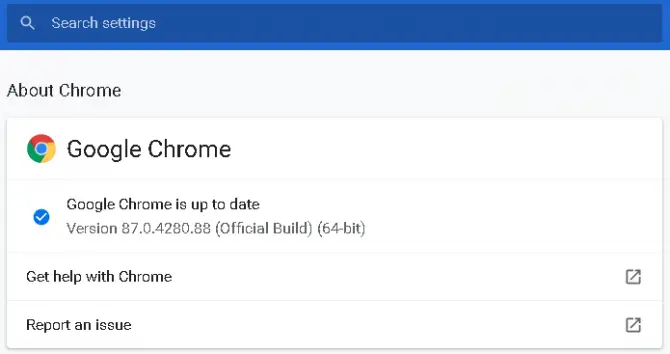
Потребно је поновно покретање да би се промене примениле, па обавезно то урадите.
4. Завршите процес који троши велику количину меморије
Ако имате превише отворених картица или прозора, они могу заузети сву вашу меморију.у случајуОво је посебно тачно ако користите картице које су надувене због погрешне конфигурације или цурења меморије.Можете да користите уграђени менаџер задатака да видите које картице заузимају превише меморије.
- У оперативном систему Виндовс: Кликните десним тастером миша на почетну траку иизаберите са листеТаск Манагер.
- На Мац-у: идите наПрозор мени и изаберите Процеси.
Након што отворите менаџер задатака, уверите се да сте унутраКартица Процес, и потражите „Гоогле Цхроме“ на листи.Гледајући колоне меморије и десним кликом на њихи изаберите"Крај мисије"да одредите који заузимају превише меморије.Затвори неактиван или више није потребан.
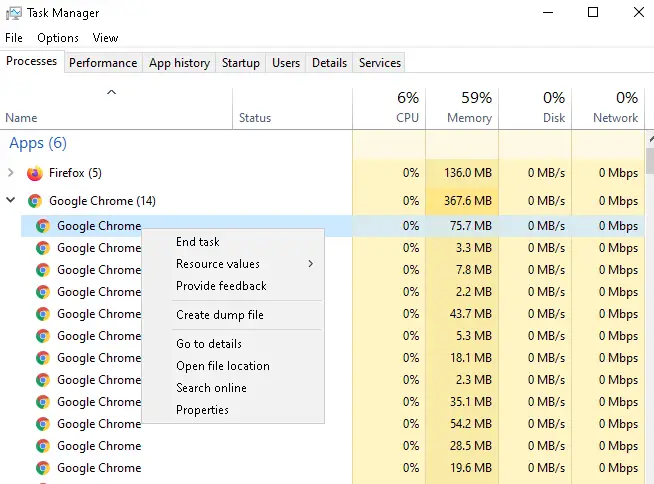
5. Користите екстензије за уштеду меморије
Иако ово решење може изгледати помало контраинтуитивно, постоје некаДоступне екстензије могуПрво ограничавањем употребе мемориједа ти помогнеОслободите меморију.Када инсталирате проширење, прво погледајтеОцене и рецензије екстензијаВеома је важно осигурати да има добру репутацију.
Пример одличног проширења које може помоћи Гоогле Цхроме-у да заузме меморију се зовеТхе Греат Суспендер.Ово је лагано проширење које смањује укупни меморијски отисак Цхроме-а аутоматски суспендујући картице које нису прегледане „Кс“ време.Можете да конфигуришете понашање прегледача тако што ћете ставити одређене веб локације на белу листу, приказати снимке екрана пре паузирања картица и изабрати да не паузирате картице које репродукују звук или које садрже кориснички унос.
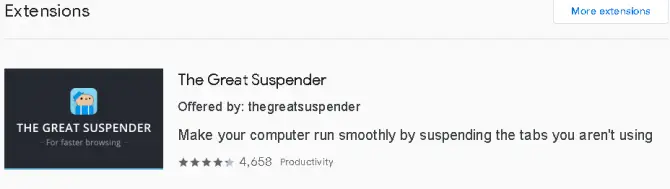
Друге добре опције укључују:ОнеТаб,Табли和Велики одбацивач.
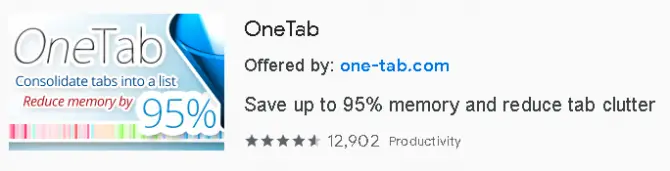
Ако сте испробали наших 5 исправки и још увек имате проблема са меморијом са Цхроме-ом, дефинитивно можете да погледате екстензију коју смо повезали изнад или размислите о томе да пронађете лакши прегледач.
Други велики хитови као што су ФиреФок и Опера користе упоредиве количине меморије, тако да бисте могли да изаберетеХрабар,ВивалдиИлимицрософт ивицаитд. Алтернативе засноване на хрому.У супротном, размислите о томе да набавите више РАМ стицкова!

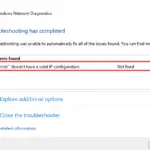

![Уклоните Сеарцх Маркуис вирус [са Сафарија, Цхроме-а, Фирефок-а на Мац-у] Уклоните Сеарцх Маркуис вирус [са Сафарија, Цхроме-а, Фирефок-а на Мац-у]](https://infoacetech.net/wp-content/uploads/2021/05/5282-search-marquis-screenshot-150x150.jpg)
![Промените подразумевану адресу е-поште за Гоогле Цхроме [промењено] Промените подразумевану адресу е-поште за Гоогле Цхроме [промењено]](https://infoacetech.net/wp-content/uploads/2021/06/5706-photo-1578589315522-9e5521b9c158-150x150.jpg)



![Како да добијете лозинку за Гоогле Цхроме на иПхоне, иПад [Аутофилл Пассворд] Како да добијете лозинку за Гоогле Цхроме на иПхоне, иПад [Аутофилл Пассворд]](https://infoacetech.net/wp-content/uploads/2021/07/5885-How-to-Get-Google-Chrome-Passwords-on-iPhone-iPad-AutoFill-from-any-app-150x150.png)

![Како видети верзију Виндовс-а [веома једноставно]](https://infoacetech.net/wp-content/uploads/2023/06/Windows%E7%89%88%E6%9C%AC%E6%80%8E%E9%BA%BC%E7%9C%8B-180x100.jpg)


